Microsoft Visio - 团队成员重新排序
可能需要在组织结构图中对团队成员重新排序。 形状可以移动到左侧和右侧或顶部和底部,具体取决于您希望它们的排序方式。 由于这是一个组织结构图,因此功能区中将有一个组织结构图选项卡。 单击该选项卡,然后在"排列"部分中单击"移动"命令中的任一箭头。

根据图形中形状的位置,左右移动也可能意味着上下移动。 当您移动形状时,所有子形状也会随之移动。 在以下示例中,COO 形状向右移动,其下方的所有位置也随之移动。
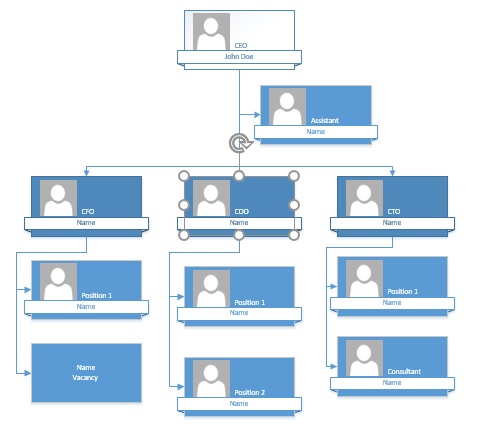
可能需要在组织结构图中对团队成员重新排序。 形状可以移动到左侧和右侧或顶部和底部,具体取决于您希望它们的排序方式。 由于这是一个组织结构图,因此功能区中将有一个组织结构图选项卡。 单击该选项卡,然后在"排列"部分中单击"移动"命令中的任一箭头。

根据图形中形状的位置,左右移动也可能意味着上下移动。 当您移动形状时,所有子形状也会随之移动。 在以下示例中,COO 形状向右移动,其下方的所有位置也随之移动。
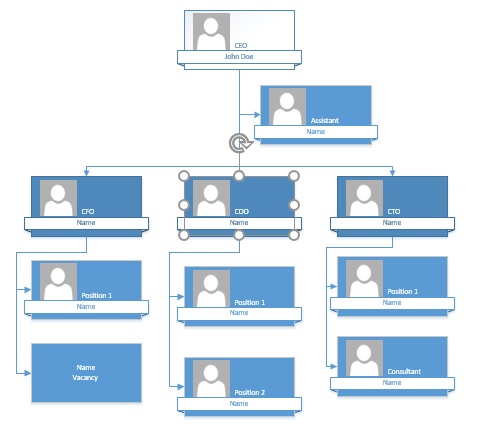
如果您发现内容有误或提出修改建议,请随时向我们发送 E-mail 邮件:
421660149@qq.com
您的建议已发送到 W3schools。